Scansione su RightFax
Scoprite come integrare RightFax con MyQ, configurare i libri di codici per la ricerca dei contatti e consentire agli utenti di inviare un fax ai contatti e ai gruppi di contatti RightFax con Easy Scan.
Definire una connessione a RightFax
Vai a MyQ > Impostazioni > Connessioni nell'interfaccia web di MyQ.
Cliccare +Aggiungi un appuntamento per oggi e selezionare RightFax dal menu.
Inserire un Titolo che identifica la connessione, e fornire all'amministratore di RightFax Nome utente, password, e URL nella forma
<protocollo>://<hostname>/rightfax/api.
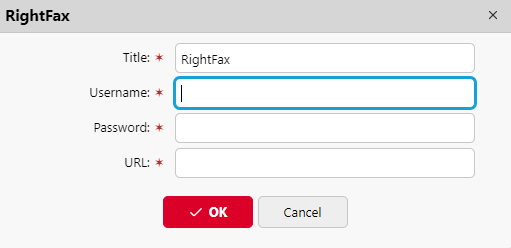
Nella maggior parte dei casi, una sola connessione RightFax è sufficiente. Tuttavia, è possibile definirne più di una, ad esempio a scopo di test.
Personalizzazione dei Libri dei codici RightFax
Per ogni connessione registrata a RightFax, vengono generati automaticamente due libretti di codici:
Rubrica RightFax
Gruppi della rubrica RightFax
È possibile creare più codici RightFax e utilizzarli in diverse azioni del terminale.
Parametri del Code Book
Per i gruppi della rubrica vengono utilizzati solo Titolo, Server e Autorizzazione.
Titolo
Inserire un nome per identificare il prontuario.Server
Selezionare la connessione RightFax da utilizzare.Tipo
Selezionare se includere Privato o Condiviso contatti della rubrica.Nome
Controllare ciò che appare nel campo Nome del terminale. Selezionare tra:Nome del contatto (predefinito)
Nome del contatto (azienda)
Descrizione
Controllare ciò che appare nel campo Descrizione del terminale. Selezionare tra:Nome della società (predefinito)
Numero di fax
Autorizzazione
Specificare l'utente di cui si vogliono fornire i contatti nel libro dei codici.Utente registrato (predefinito)
Carica i contatti dell'utente RightFax che ha effettuato l'accesso al terminale.Personalizzato
Specificare un utente personalizzato di cui verrà utilizzata la rubrica.
Nota: Se Tipo è impostato su Condiviso, tutti i contatti condivisi sono disponibili, indipendentemente dal metodo di autorizzazione utilizzato.
Nell'esempio seguente, team di vendita è un account nell'istanza RightFax collegata. Quando questa rubrica viene utilizzata come destinazione Easy Scan, gli utenti del terminale possono inviare un fax solo ai contatti del team di vendita. Inoltre, quando si selezionano i contatti, gli utenti vedranno il nome e la società del contatto, ma non il numero di fax del contatto.

Impostare RightFax come destinazione di Easy Scan
Dopo aver creato la connessione a RightFax e aver personalizzato i libri dei codici, si è pronti ad aggiungere RightFax come destinazione di Easy Scan.
Aprire il pannello delle proprietà di un'azione del terminale Easy Scan.
Nel Destinazioni fare clic su +Aggiungie selezionare RightFax.
Questo passaggio aggiunge automaticamente Numero di fax, Elenco telefonico e Gruppi di rubrica all'azione del terminale Parametri.Configurare i parametri di RightFax. È possibile assegnare ciascun parametro a una variabile globale, oppure definire un nuovo parametro e assegnarlo nella variabile Parametri dell'azione terminale.
Numero di fax
Il numero di fax del destinatario. Viene visualizzato sul fax sotto A:/Fax:Email del mittente
L'e-mail dell'utente RightFax, che appare sul fax sotto la voce Da:Nome del ricevitore e Nome dell'azienda ricevente non sono assegnati per impostazione predefinita. Se si assegnano dei valori a questi parametri, essi vengono visualizzati sul fax sotto la voce A: e Azienda:.
Cliccare +Aggiungi per salvare.
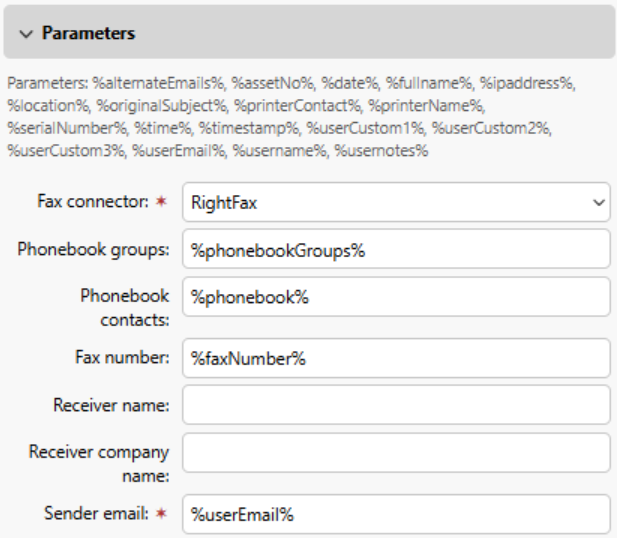
.png)